Um alles für alle Menschen zu sein, wirft Windows 10 viel auf Sie ab. Es muss beispielsweise für Touchscreens und normale Bildschirme funktionieren. Glücklicherweise gibt es auf dem Desktop zwei geheime Schaltflächen, mit denen Sie sich in Microsofts Betriebssystem aufhalten können.
Geheime Starttaste
Selbst wenn ich einen Touchscreen verwende, vermeide ich das gekachelte Startmenü von Windows 10. Es ist verwirrend und gefüllt mit Fliesen, die ich nicht brauche und nicht wollte. Es dauert immer länger, bis ich das gesuchte Plättchen gefunden habe, als es sollte. Glücklicherweise gibt es eine Möglichkeit, das verwirrende Gitter aus Kacheln gegen ein Startmenü der alten Schule zu tauschen.
Klicken Sie anstelle des Startmenüs für die Kacheln mit der rechten Maustaste auf die Schaltfläche Start, um eine leicht durchsuchbare Werkzeugliste anzuzeigen. Sie können auf dieses verborgene Menü auch zugreifen, indem Sie die Start-Taste für einen Beat auf einem Touchscreen gedrückt halten oder die Tastenkombination Windows-Taste + X verwenden .
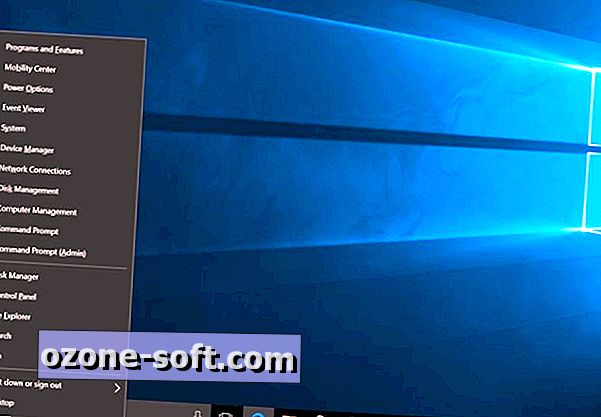
Es ist mein Startmenü für den Zugriff auf den Geräte-Manager, den Task-Manager und die Systemsteuerung. Ich kann auf diese Bereiche von Windows über dieses versteckte Startmenü viel schneller zugreifen als über Einstellungen oder Datei-Explorer. Mit der letzten Option in diesem Menü können Sie das Durcheinander aller geöffneten Fenster löschen, um Ihren Desktop anzuzeigen. Es gibt jedoch eine weitere versteckte Schaltfläche, die dafür besser geeignet ist.
Geheime Schaltfläche "Desktop anzeigen"
Wenn Sie den Cursor ganz nach unten in die rechte untere Ecke Ihres Desktops bewegen und auf klicken, können Sie Ihren Desktop anzeigen. Klicken Sie erneut, bevor Sie den Cursor erneut bewegen, und Ihre Fenster kehren zurück. Der Cursor muss sich rechts von der dünnen weißen Linie ganz rechts in der Taskleiste befinden. Wenn Sie in diesem Bereich mit der rechten Maustaste klicken, können Sie " Peek at Desktop" aktivieren, wodurch Sie Ihren Desktop schnell anzeigen können, indem Sie den Mauszeiger über diesen Bereich der Taskleiste ziehen.
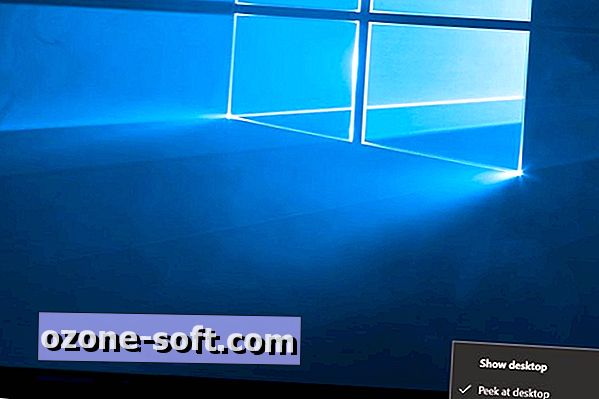
Sie können diese Peek at Desktop-Einstellung auch aktivieren, indem Sie auf Einstellungen> Personalisierung> Taskleiste gehen und auf Use Peek umschalten, um eine Vorschau des Desktops anzuzeigen, wenn Sie mit der Maus auf die Schaltfläche Desktop anzeigen am Ende der Taskleiste zeigen .







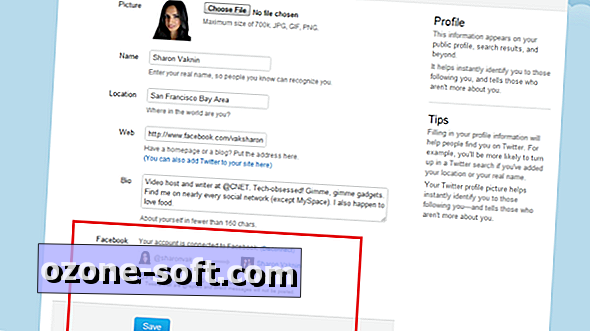





Lassen Sie Ihren Kommentar